Otevřete soubory MDS
MDS (soubor deskriptoru médií) - přípona souborů, které obsahují pomocné informace o obrazu disku. To zahrnuje umístění skladeb, organizaci dat a vše ostatní, které nejsou hlavním obsahem obrazu. Máte-li na dosah ruky program pro práci s obrázky, není těžké otevřít MDS.
Obsah
Co programy otevřou soubory MDS
Je třeba vzít v úvahu jednu nuanci - MDS slouží pouze jako doplněk k MDF souborům, které přímo obsahují data obrazového disku. To znamená, že bez hlavního souboru MDS s největší pravděpodobností nebude fungovat.
Přečtěte si více: Jak otevřít soubory MDF
Metoda 1: Alkohol 120%
Obvykle se jedná o program Alkohol 120% soubory s příponou MDS jsou vytvořeny, takže rozpozná takový formát pro každého. Alkohol 120% je jedním z nejúčinnějších nástrojů pro psaní souborů na optické disky a připojení virtuálních disků. Je pravda, že pro dlouhodobé použití bude muset koupit plnou verzi programu, ale otevřít MDS, dostatek a úvodní.
- Klikněte na kartu "Soubor" a vyberte možnost "Otevřít" . Nebo stačí použít klávesovou zkratku Ctrl + O.
- Najděte umístění úložiště pro MDS, vyberte soubor a klikněte na tlačítko "Otevřít" .
- Nyní se váš soubor zobrazí v pracovní oblasti programu. Klepněte pravým tlačítkem na něj a klikněte na tlačítko "Připojit k zařízení" .
- Připevnění obrázku může chvíli trvat - to vše závisí na jeho velikosti. V důsledku toho byste měli vidět okno autorunů s uvedenými akcemi. V našem případě je k dispozici pouze úvodní složka pro prohlížení souborů.

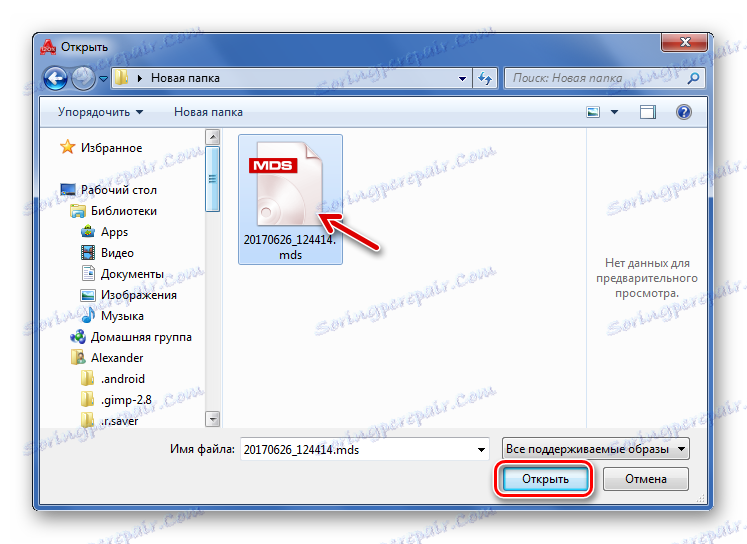
Všimněte si, že soubor MDF musí být také ve složce MDS, přestože se během otevření nezobrazí.
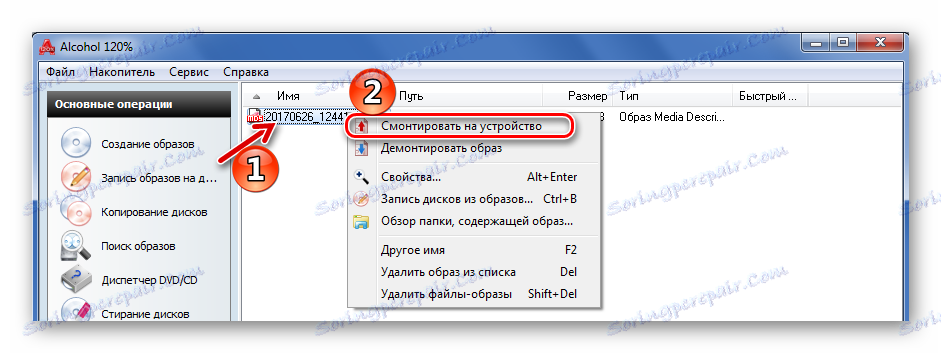
V případě potřeby vytvořte nová virtuální disk v Alcohol 120% .
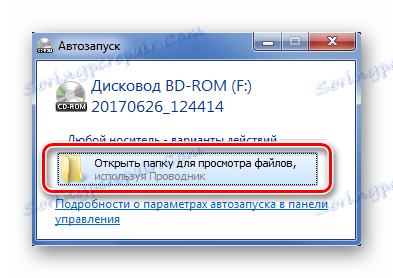
Nyní můžete zobrazit všechny soubory, které obsahují obrázek.
Metoda 2: DAEMON Tools Lite
Analogicky můžete otevřít MDS a projít DAEMON Tools Lite . Tento program je téměř funkční ve srovnání s předchozí verzí. Chcete-li využít všechny funkce nástroje DAEMON Tools Lite, musíte si zakoupit licenci, ale pro naše účely bude k dispozici dostatek volné verze.
- V sekci "Obrázky" klikněte na tlačítko "+" .
- Najděte požadovaný soubor, vyberte jej a klikněte na tlačítko "Otevřít" .
- Nyní poklepáním na tento soubor otevřete jeho obsah ve složce. Nebo voláním kontextového menu klepněte na tlačítko Otevřít .
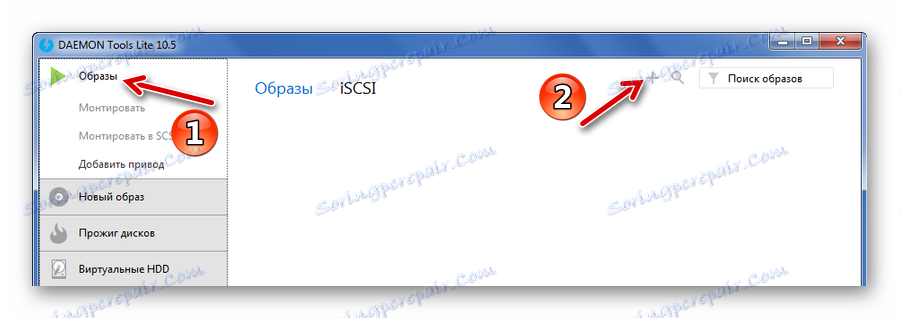
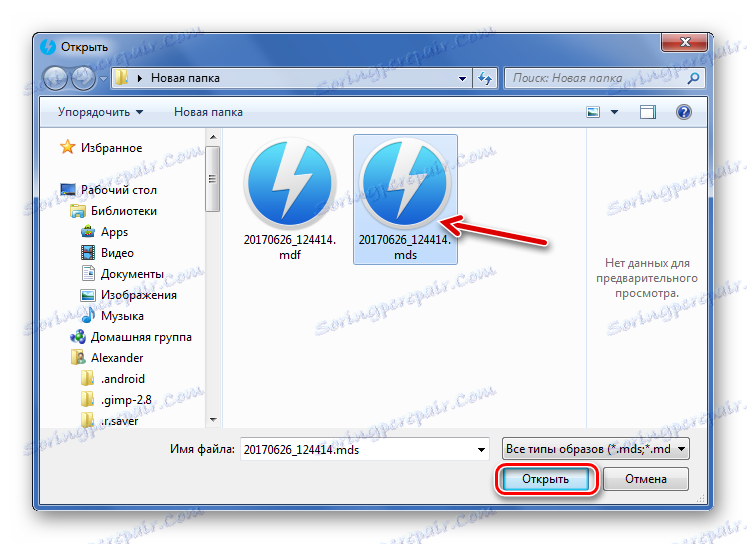
Nebo prostě přetáhněte MDS do okna programu
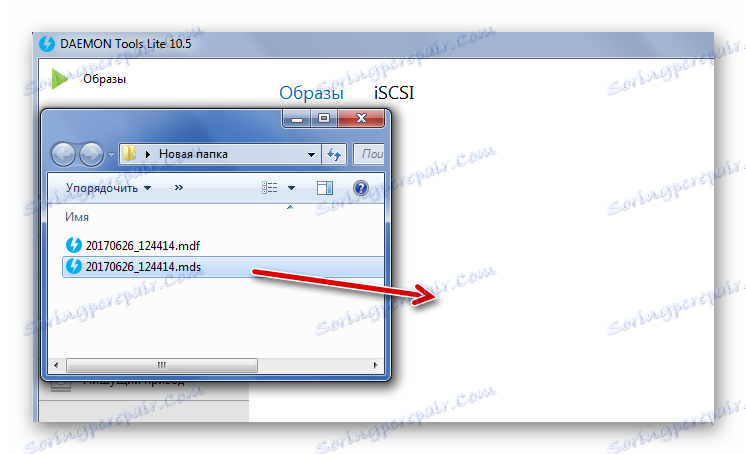
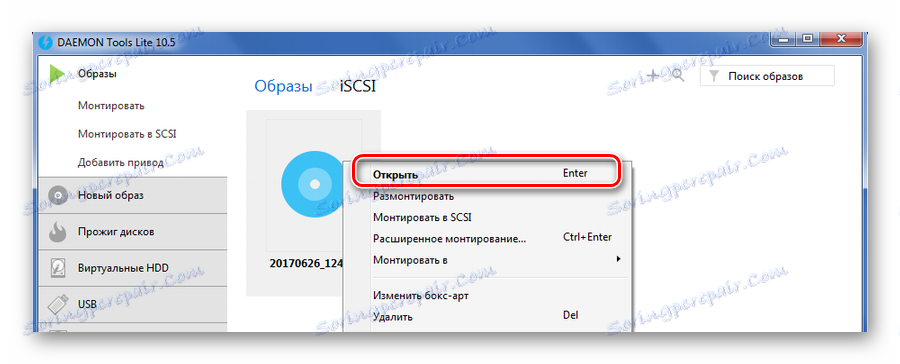
Totéž lze provést pomocí funkce "Rychlé připojení" v dolní části okna programu.
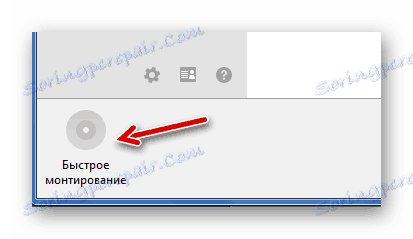
Metoda 3: UltraISO
Program UltraISO Také se zabývá objevů MDS bez problémů. Jedná se o pokročilý nástroj pro práci s obrazy disku. Samozřejmě, UltraISO nemá tak pekné rozhraní jako DAEMON Tools, ale je to docela vhodné.
- Klikněte na "Soubor" a "Otevřít" ( Ctrl + O ).
- Zobrazí se okno Průzkumník, kde musíte vyhledat a otevřít soubor s rozšířením MDS.
- Nyní program může okamžitě zobrazit obsah obrázku. Pokud je to nutné, může být vše vyčerpáno. Chcete-li to provést, otevřete kartu Akce a klikněte na příslušnou položku. Potom stačí zvolit cestu pro uložení.

Nebo použijte ikonu na pracovní ploše.

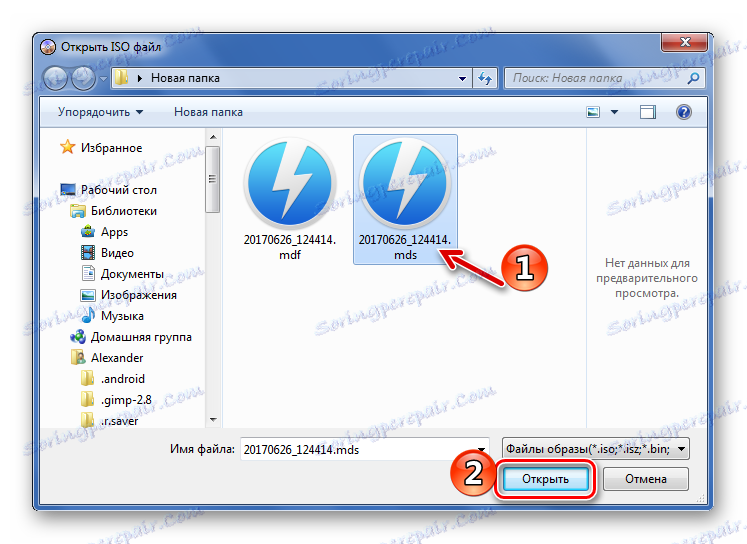

Metoda 4: PowerISO
Dobrou alternativou k otevírání obrazu prostřednictvím služby MDS je PowerISO . Nejvíce to vypadá jako UltraISO, pouze se zjednodušeným rozhraním. PowerISO - program je vyplácen, ale pro otevření MDS je stačí zkušební verze.
- Rozbalte nabídku "Soubor" a klikněte na tlačítko "Otevřít" ( Ctrl + O ).
- Vyhledejte a otevřete soubor MDS.
- Stejně jako u UltraISO, bude obsah obrázku zobrazen v okně programu. Pokud poklepete na požadovaný soubor, otevře se příslušnou aplikací. Chcete-li z obrázku vyjmout, klikněte na odpovídající tlačítko na panelu.

I když je snadnější použít tlačítko na panelu.
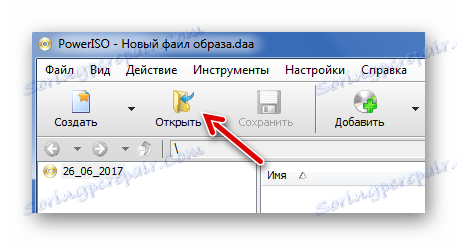
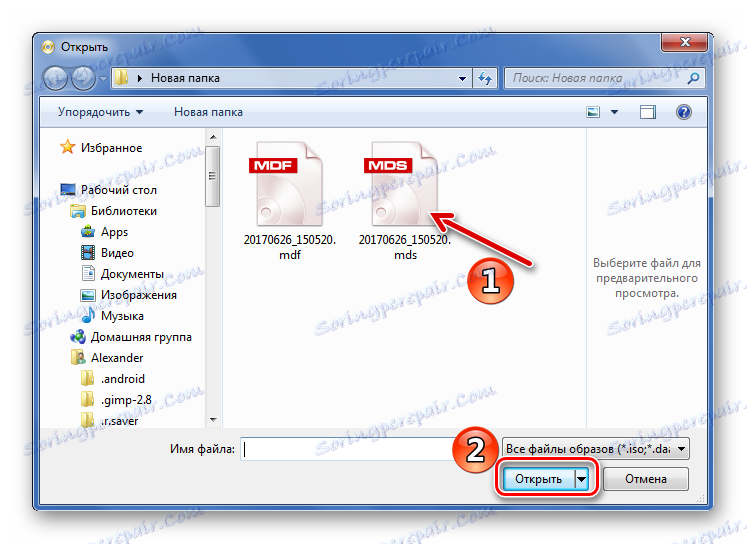
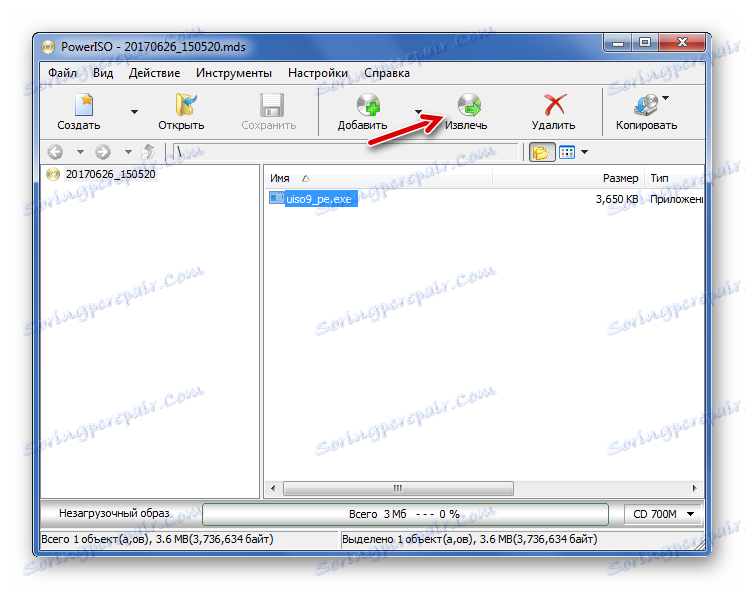
V důsledku toho můžeme říci, že není nic těžkého otevřít soubory MDS. Alkohol 120% a DAEMON Tools Lite otevírají obsah obrázků v aplikaci Explorer a UltraISO a PowerISO umožňují zobrazit soubory přímo v pracovním prostoru a v případě potřeby extrahovat. Nejdůležitější je nezapomenout, že MDS je spojena s MDF a neotevírá se samostatně.
